この方法が最強な気がする。

手順
ネットワークの接続画面が出てくるまでセットアップを進めます。ただし、ここでネットワークにはつなげません。
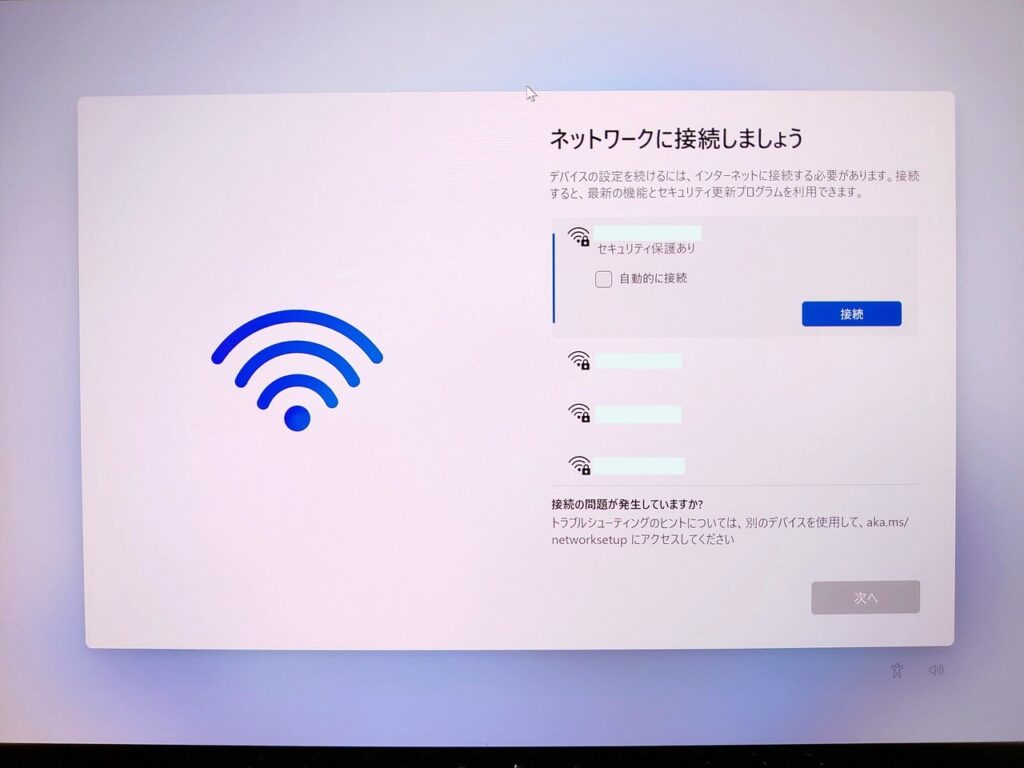
Shift+F10キーを押してコマンドプロンプトを起動します。
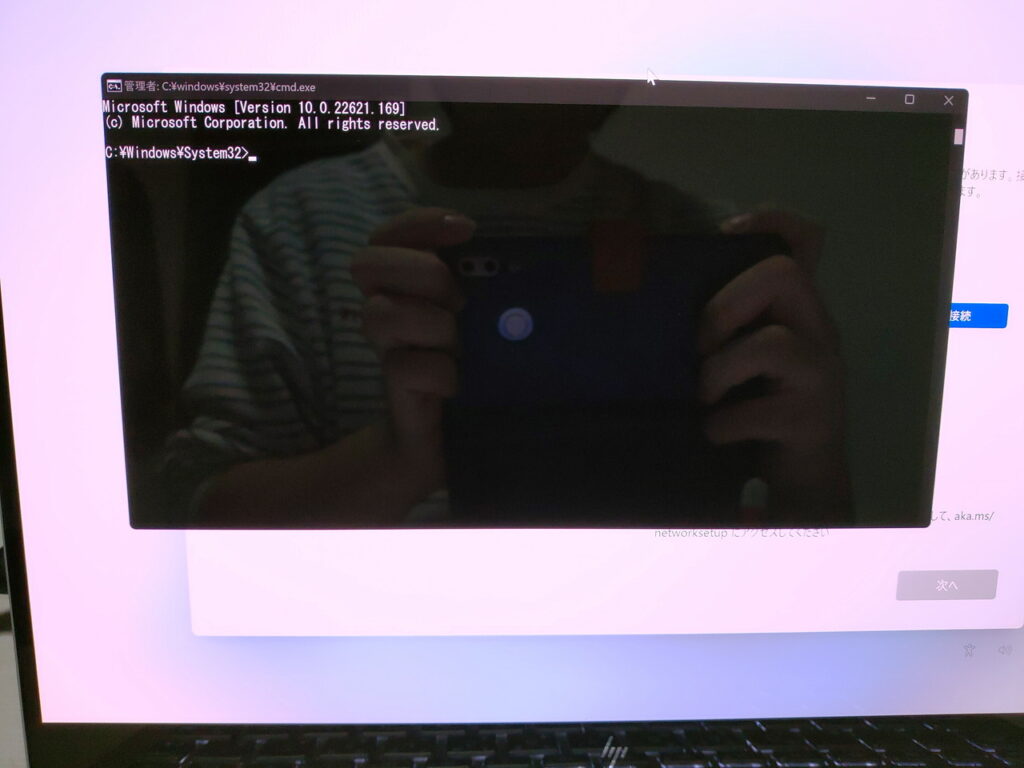
グレアパネル、めっちゃ映ってますね…。
下記のコードを打って、Enterキーを押します。
oobe\bypassnro
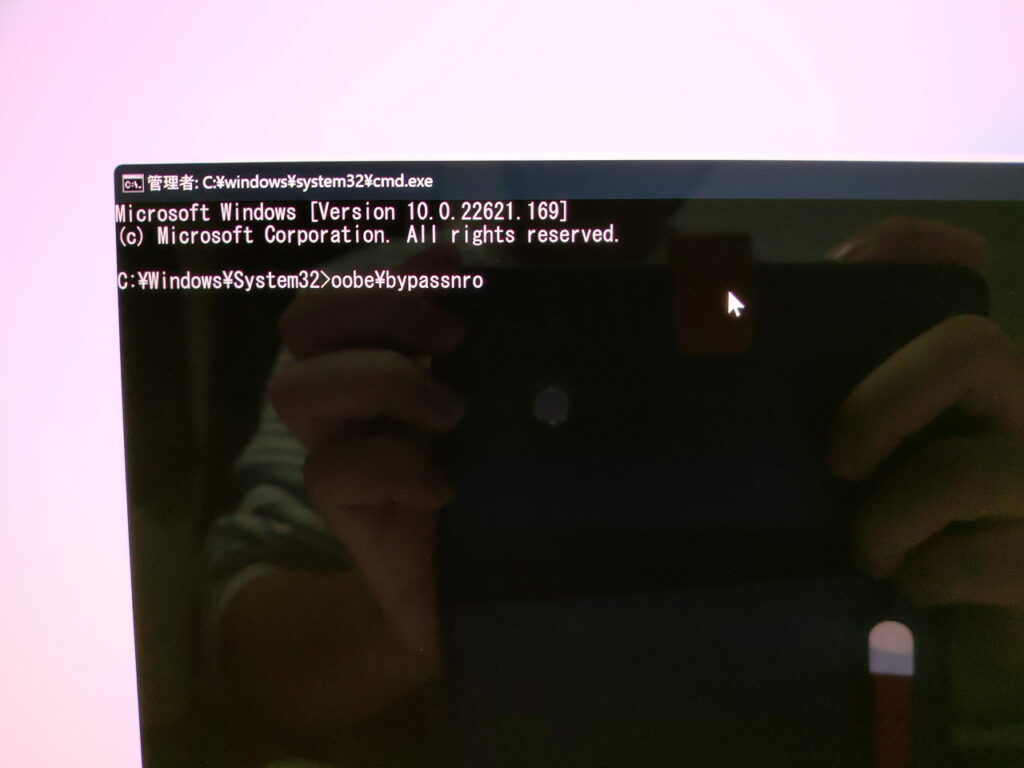
パソコンが再起動します。しばし待ちましょう。
セットアップ画面が出てくるので、再びネットワークの接続画面が出るまで進めます。先ほどは選べなかった選択肢「インターネットに接続していません」を選びます。
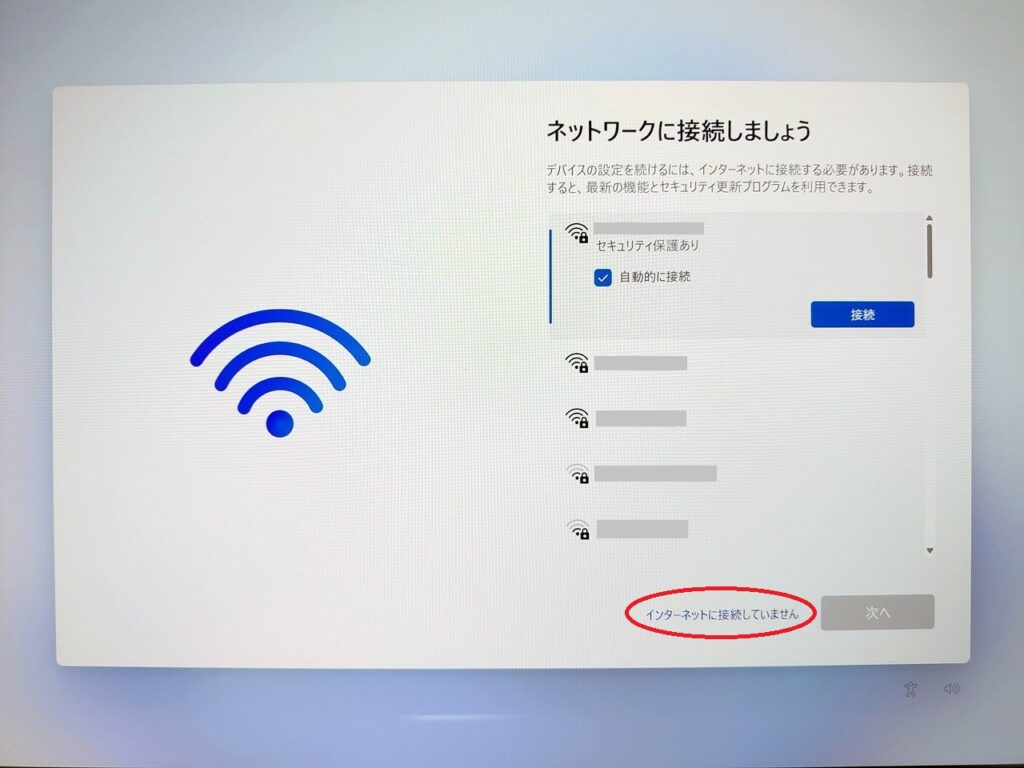
「制限された設定で続行」を選べば、ローカルアカウントを作成できます!
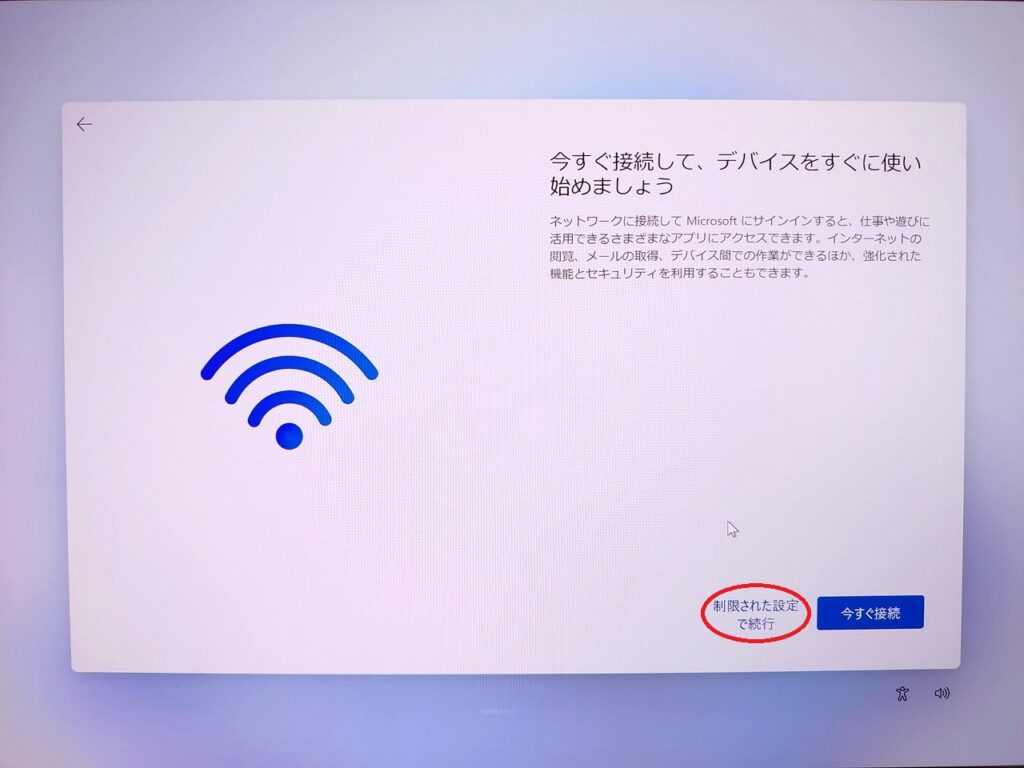
参考記事
マザーボードメーカーASRockの中の人がTwitterで教えてくれてます。下記ツイートからスレッドで読めます。
たまには公式らしく役に立つ情報を案内するぜ!
— ASRock Japan (@AsrockJ) September 28, 2022
為替のクソツイだけじゃないぜ!!!
最新版Windows11(22H2)のOSインストールで困ってる諸君。
以下の手順に沿ってやると意図的なネットワーク環境ない状況でもOSインストールできるよ。
為になったと思ったら#拡散RT希望
筆者も最近ノートパソコンを買い替えたので、真似してやってみました。
ローカルでのセットアップ、めっちゃスムーズに終わりました。RTといいね、しときましたよ。



コメント